PHP 편집자 Xiaoxin은 오늘 Win11 운영 체제에 관한 질문에 답할 것입니다. Win11을 사용하여 파일을 저장할 때 관리자 권한이 필요한 상황이 발생하는 경우가 있는데 어떻게 해결해야 합니까? Win11에서는 이러한 문제가 존재하지만 해결 방법은 복잡하지 않습니다. 아래에서는 누구나 쉽게 이 문제를 해결할 수 있도록 해결 방법을 자세히 소개하겠습니다.
Win11에서 파일을 저장하려면 관리자 권한이 필요한 문제 분석
1. [내 PC]를 열고 [마우스 오른쪽 버튼 클릭] [D 드라이브]를 클릭한 후 나타나는 메뉴 항목에서 [속성]을 선택합니다.
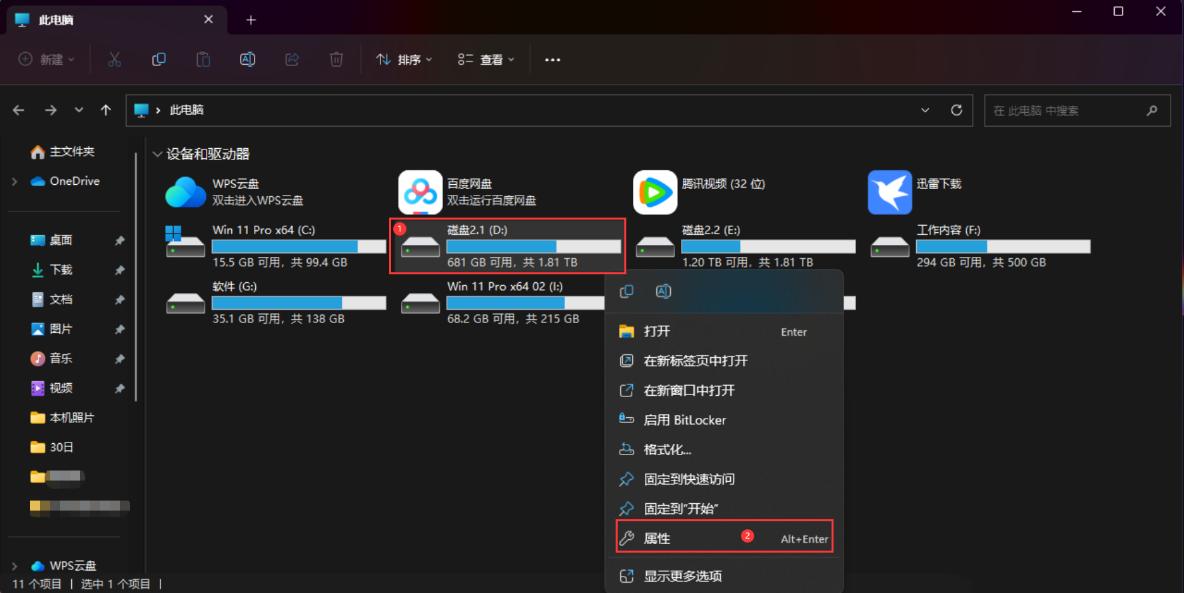
2. [보안] 탭으로 전환한 후 [편집]을 클릭하세요.
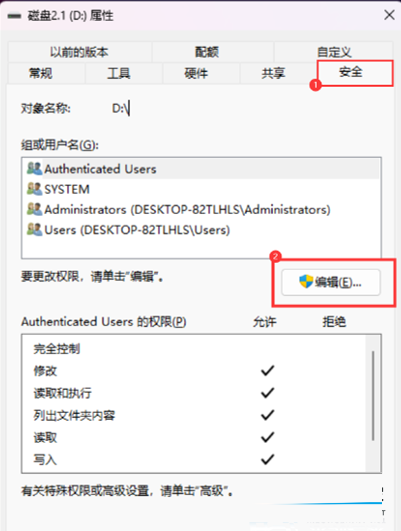
3. 다시 [추가]를 클릭하세요.
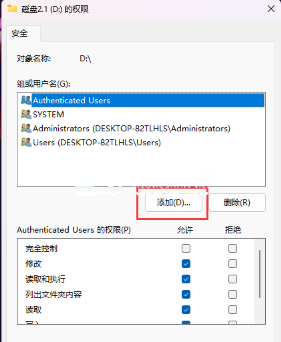
4. 개체 이름을 입력하여 선택(예)(E): 텍스트 상자에 [Everyone]을 입력하고 [이름 확인]을 클릭한 후 [확인]을 클릭합니다.
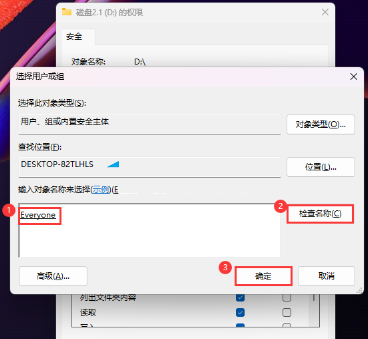
위 내용은 Win11에서 파일을 저장할 때 관리자 권한이 필요한 경우 어떻게 해야 합니까?의 상세 내용입니다. 자세한 내용은 PHP 중국어 웹사이트의 기타 관련 기사를 참조하세요!